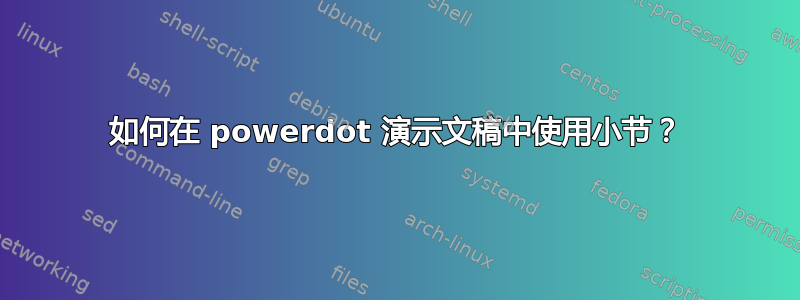
我正在使用 powerdot 类来创建powerdot演示文稿。根据包的手册,我可以使用\section{},这非常有用。我发现我可以给每张幻灯片添加一个标题,这可以作为子级别。但是当我需要另一个级别时我该怎么办?我试过使用,\subsection但它不起作用。
这是我的 MWE:
\documentclass
[
size=11pt,
paper=screen,
mode=present,
display=slidesnotes,
style=sailor,
nopagebreaks,
pauseslide,
clock
]{powerdot}
\pdsetup{
palette=Wine
}
\usepackage[utf8]{inputenc}
\usepackage[T1]{fontenc}
\usepackage[default]{sourcesanspro}
\begin{document}
\maketitle
\section{About us}
\begin{slide}{Organization}
Lorem ipsum dolor sit amet, consectetur adipisicing elit, sed do eiusmod tempor incididunt ut labore et dolore magna aliqua. Ut enim ad minim veniam...
\end{slide}
\begin{slide}{Method}
Lorem ipsum dolor sit amet, consectetur adipisicing elit, sed do eiusmod tempor incididunt ut labore et dolore magna aliqua. Ut enim ad minim veniam.
\end{slide}
\begin{note}{Personal note}
A note...
\end{note}
\section{Consequences}
\subsection{Economics}
\begin{slide}{Macroeconomics}
Lorem ipsum dolor sit amet, consectetur adipisicing elit, sed do eiusmod tempor incididunt ut labore et dolore magna aliqua. Ut enim ad minim veniam.
\end{slide}
\begin{slide}{Microeconomics}
Lorem ipsum dolor sit amet, consectetur adipisicing elit, sed do eiusmod tempor incididunt ut labore et dolore magna aliqua. Ut enim ad minim veniam.
\end{slide}
\subsection{Politics}
\begin{slide}{Subordination}
Lorem ipsum dolor sit amet, consectetur adipisicing elit, sed do eiusmod tempor incididunt ut labore et dolore magna aliqua. Ut enim ad minim veniam,
\end{slide}
\end{document}
那么,问题是,有没有办法在 powerdot 中获得与我的 MWE 类似的结构?
答案1
根据您想要实现的效果,您可以通过组合slide=true和tocsection=false选项来获得所需的效果。例如:
\documentclass[style=sailor,size=12pt]{powerdot}
\begin{document}
\begin{slide}[toc=,bm=]{Overview}
This slide set covers the following topics:
\vspace{5mm}
\tableofcontents[content=sections]
\end{slide}
\section[slide=true]{Topic 1}
\section[slide=true, tocsection=false]{Subtopic 1a}
\section[slide=true, tocsection=false]{Subtopic 1b}
\section[slide=true]{Topic 2}
\section[slide=true, tocsection=false]{Subtopic 2a}
\section[slide=true, tocsection=false]{Subtopic 2b}
\end{document}
将创建六个部分分隔幻灯片。但是,只有“主题 1”和“主题 2”会出现在概览中,而子主题仅在您查看相应主题内的幻灯片时才会出现在目录中。
就我的用例而言,这相当于创建小节,并且比在 Beamer 中重写我的整个幻灯片集要好得多。


